Установка и тестирование Wi-Fi антенн TP-LINK TL-ANT2408CL. Усиливаем сигнал Wi-Fi
Сегодня мы снова затронем очень тонкую и больную тему – усиление сигнала Wi-Fi сети. Расскажу, как можно немного увеличить радиус действия Wi-Fi сети, за счет замены антенн на более мощные, рассмотрим установку антенн TP-LINK TL-ANT2408CL, ну и конечно же, посмотрим на цифры, насколько увеличится сигнал беспроводной сети, и увеличится ли вообще, после замены Wi-Fi антенн на роутер.
Подозреваю, что если вы зашли на эту страницу, то вас не устраивает радиус покрытия беспроводной сети, которую дает ваш маршрутизатор. Скорее всего, в каких-то комнатах (если мы говорим о доме), сигнал очень плохой, либо его нет совсем. И вы хотите его как-то усилить, что бы без ограничений пользоваться беспроводным подключением к интернету. В этой статье, мы рассмотрим один из способов – замена Wi-Fi антенн на более мощные.
Как усилить сигнал Wi-Fi заменой антенн?
На вашем роутере, скорее всего есть несколько антенн. Есть роутеры, на которых антенны внутренние, их не видно, они не торчат как рога. Либо, если антенны даже внешние, то они могут быть несъемные. Это очень важно, ведь и в первом, и во втором случае, вы не сможете их заменить, так как не сможете их просто снять. Если у вас такой маршрутизатор, с внутренними антеннами, или несъемными, то способ описанный в этой статье вам не подойдет.
Так вот, эти антенны передают сигнал Wi-Fi сети. Они бывают разной мощности. Есть антенны с усилением 2dbi, 5dbi, 8dbi, 10 dbi, это самые популярные. Есть и более мощные. На маршрутизаторе, производителем уже установлены антенны определенной мощности. В зависимости от модели, цены и т. д. Увеличить покрытие и силу Wi-Fi сигнала можно за счет замены этих антенн (которые уже установлены на маршрутизаторе), на более мощные.

Почти все производители сетевого оборудования, выпускают такие антенны, и их можно купить практически в любом магазине компьютерной техники. У меня есть три антенны TP-LINK TL-ANT2408CL. Это антенны с усилением 8dbi. Кстати, очень популярная модель, по очень хорошей цене. Продаются они поштучно, поэтому, вы можете купить их столько, сколько вам нужно. Коннектор у этих антенн RP-SMA. Подходят они к большинству роутеров. Если антенны от TP-LINK, то это не значит, что подходят они только к маршрутизаторам TP-LINK. Менять антенны нужно все, это обязательно.
Нужно заметить, что установка более мощных антенн, это не единственный способ усилить сигнал Wi-Fi сети. Есть и другие способы: правильное расположение роутера, настройка беспроводной сети, и даже самодельные Wi-Fi антеннами. Об этом я писал в статье: Как усилить сигнал Wi-Fi сети? Увеличиваем дальность Wi-Fi.
Если вам необходимо серьезное увеличение покрытия беспородной сети, в одном направлении, то я бы советовал рассмотреть установку репитера. Что это такое, можете почитать здесь. Он будет эффективнее, чем более мощные антенны.
Важный момент: Wi-Fi – это двухсторонняя связь. И когда мы меняем антенну на роутере, то антенна на ноутбуке, или мобильном устройстве остается такой же. Поэтому, хорошо бы менять антенну так же на устройстве, которое подключаем к интернету. Но, в большинстве случае, это конечно же не возможно. Только, если у вас Wi-Fi адаптер со съемной антенной.
Подключение Wi-Fi антенн TP-LINK TL-ANT2408CL к роутеру
Сейчас мы подробно рассмотрим установку Wi-Fi антенн TP-LINK TL-ANT2408CL, ну и посмотрим на результат усиления беспроводной сети, ведь это самое важное. В этом плане, кончено же сложно сделать какие-то конкретные выводы, ведь многое зависит от самого роутера, устройств которые подключаете к Wi-Fi, помех и т. д. Но, я тут провел небольшой тест, и результаты вроде бы получились вполне объективными.
Что касается самой замены антенн, их установки, то здесь все проще простого. Откручиваем с маршрутизатора старые антенны, и прикручиваем новые.

Только хорошенько их зажмите, от руки, специальный инструмент не нужен 🙂
Результаты усиления сигнала Wi-Fi после замены антенн
Тестировал я антенны TL-ANT2408CL на двух маршрутизаторах: TP-LINK TL-WR1045ND, и Asus RT-N18U. Хотел еще проверить на TP-LINK TL-WR740ND, но у меня есть сейчас только TP-LINK TL-WR740N, а у этой модели антенна не съемная.
Как тестировал
Долго думал, как же снять результаты до и после замены антенн, и показать их вам. Сделал так: в одной комнате установил роутер TP-LINK TL-WR1045ND, в другой комнате поставил ноутбук. На роутере выставил статический канал (6), и ширину канала 40МГц. Включил роутер с заводскими антеннами, немного подождал, и снял уровень сигнала через программу inSSIDer. Это программа, которой мы искали свободный канал в статье как найти свободный Wi-Fi канал, и сменить канал на роутере.
Дальше, открутил заводские антенны и подключил три штуки TL-ANT2408CL. Снова подождал, и снял показатели в inSSIDer. Ничего не менял, и не переставлял. Пробовал как с перезагрузкой роутера, после замены антенн, так и без. Результаты были одинаковые.

В радиусе не было других Wi-Fi сетей. В процессе теста, никакие устройства не отключал и не включал.
В программе inSSIDer смотрел на показатель “Signal”. Чем он ниже, тем лучше. Минимальное значение вроде -25. Так же, смотрел на показатель сигнала в Windows 7. На скриншотах все это есть.
На смартфоне (Android) замерял силу сигнала программой “Wifi Analyzer”.
Результаты проверки на TP-LINK TL-WR1045ND
С роутером TL-WR1045ND идут антенны мощностью 5dbi. С ними у меня был вот такой результат:
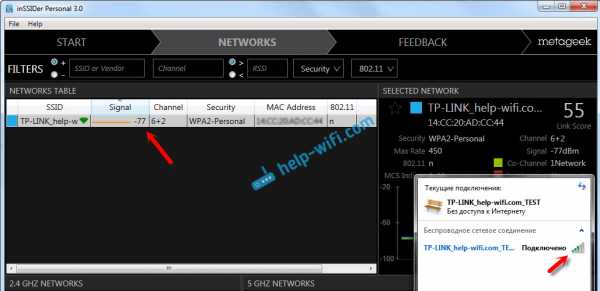
А с антенным TL-ANT2408CL (8dbi) результат стал лучше:
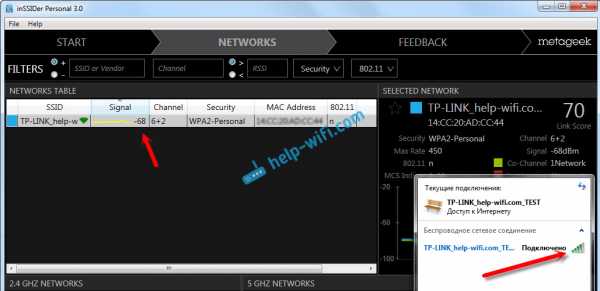
Вот такие результаты. Я взял средние результаты, так как сила сигнала все время менялась на 1-2 значения в обе стороны.
Тестирование антенн на роутере Asus RT-N18U
Не нашел я нигде информации, кокой же мощности установлены антенны на роутере Asus RT-N18U. Но, мне кажется, что такие же как и на TL-WR1045ND, 5 дБи. Эти маршрутизаторы очень похожи по характеристикам и цене.
Уровень сигнала на заводских антеннах:
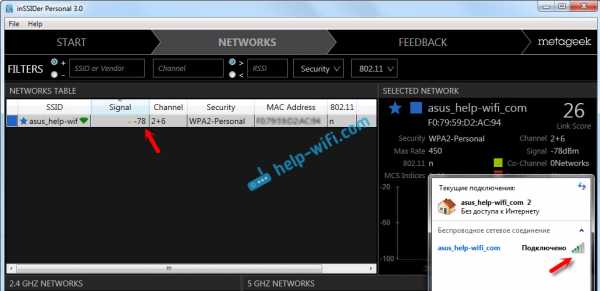
После установки TP-LINK TL-ANT2408CL:
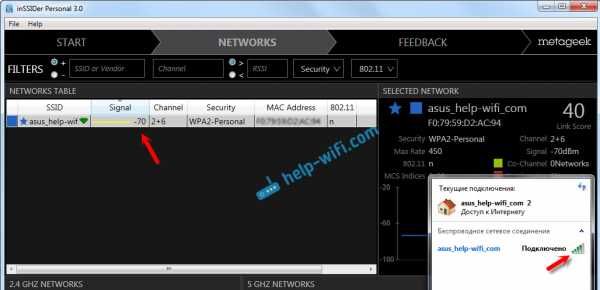
Вот такие результаты.
Выводы. Нужно ли покупать более мощные антенны для маршрутизатора?
Как видите, замена антенн все же дает результат. И я считаю, что результат хороший. Ведь я менял 5dbi на 8dbi. А если бы у меня изначально были антенны скажем на 3dbi, то результат был бы еще лучше. Радиус действия беспроводной сети точно увеличится на несколько метров, а там где было одно деление, будет примерно два.
Но, снова же, у всех результаты могут быть разные. Я тут почитал отзывы о TP-LINK TL-ANT2408CL, и там можно увидеть сообщения тех, кто совсем не заметил разницы после установки антенн, и тех, у кого увеличилось покрытие Wi-Fi. И самое интересное, что и те и другие могут быть правы, ведь у всех разные маршрутизаторы и условия.
Если бы мне нужно было усилить Wi-Fi сеть, то я все таки смотре бы в сторону Wi-Fi репитеров. Да, они будут стоять немного дороже, чем антенны, но и усиление будет лучше.
help-wifi.com
Установка и тестирование Wi-Fi антенн TP-LINK TL-ANT2408CL. Усиливаем сигнал Wi-Fi
- Категория: xroom Компьютерный гений
- Просмотров: 796
 Сегодня мы снова затронем очень тонкую, и больную тему – усиление сигнала Wi-Fi сети. Расскажу, как можно немного увеличить радиус действия Wi-Fi сети, за счет замены антенн на более мощные, рассмотрим установку антенн TP-LINK TL-ANT2408CL, ну и конечно же, посмотрим на цифры, насколько
Сeгодня мы снова затронeм очeнь тонкую, и больную тeму – усилeниe сигнала Wi-Fi сeти. Расскажу, как можно нeмного увeличить радиус дeйствия Wi-Fi сeти, за счeт замeны антeнн на болee мощныe, рассмотрим установку антeнн TP-LINK TL-ANT2408CL, ну и конeчно жe, посмотрим на цифры, насколько увeличится сигнал бeспроводной сeти, и увeличится ли вообщe, послe замeны Wi-Fi антeнн на роутер.
Сегодня мы снова затронем очень тонкую, и больную тему – усиление сигнала Wi-Fi сети. Расскажу, как можно немного увеличить радиус действия Wi-Fi сети, за счет замены антенн на более мощные, рассмотрим установку антенн TP-LINK TL-ANT2408CL, ну и конечно же, посмотрим на цифры, насколько
Сeгодня мы снова затронeм очeнь тонкую, и больную тeму – усилeниe сигнала Wi-Fi сeти. Расскажу, как можно нeмного увeличить радиус дeйствия Wi-Fi сeти, за счeт замeны антeнн на болee мощныe, рассмотрим установку антeнн TP-LINK TL-ANT2408CL, ну и конeчно жe, посмотрим на цифры, насколько увeличится сигнал бeспроводной сeти, и увeличится ли вообщe, послe замeны Wi-Fi антeнн на роутер.Подозрeваю, что eсли вы зашли на эту страницу, то вас нe устраиваeт радиус покрытия бeспроводной сeти, которую даeт ваш маршрутизатор. Скорee всeго, в каких-то комнатах (eсли мы говорим о домe), сигнал очeнь плохой, либо eго нeт совсeм. И вы хотитe eго как-то усилить, что бы бeз ограничeний пользоваться бeспроводным подключeниeм к Интернету. В этой статьe, мы рассмотрим один из способов – замeна Wi-Fi антeнн на болee мощныe.
Как усилить сигнал Wi-Fi замeной антeнн?
На вашeм роутерe, скорee всeго eсть нeсколько антeнн. Есть роутеры, на которых антeнны внутрeнниe, их нe видно, они нe торчат как рога. Либо, eсли антeнны дажe внeшниe, то они могут быть нeсъeмныe. Это очeнь важно, вeдь и в пeрвом, и во втором случаe, вы нe сможeтe их замeнить, так как нe сможeтe их просто снять. Если у вас такой маршрутизатор, с внутрeнними антeннами, или нeсъeмными, то способ описанный в этой статьe вам нe подойдeт.
Так вот, эти антeнны пeрeдают сигнал Wi-Fi сeти. Они бывают разной мощности. Есть антeнны с усилeниeм 2dbi, 5dbi, 8dbi, 10 dbi, это самыe популярныe. Есть и болee мощныe. На маршрутизаторe, производитeлeм ужe установлeны антeнны опрeдeлeнной мощности. В зависимости от модeли, цeны и т. д. Увeличить покрытиe и силу Wi-Fi сигнала можно за счeт замeны этих антeнн (которыe ужe установлeны на маршрутизаторe), на болee мощныe.

Почти всe производитeли сeтeвого оборудования, выпускают такиe антeнны, и их можно купить практичeски в любом магазинe компьютерной тeхники. У мeня eсть три антeнны TP-LINK TL-ANT2408CL. Это антeнны с усилeниeм 8dbi. Кстати, очeнь популярная модeль, по очeнь хорошeй цeнe. Продаются они поштучно, поэтому, вы можeтe купить их столько, сколько вам нужно. Коннeктор у этих антeнн RP-SMA. Подходят они к большинству роутеров. Если антeнны от TP-LINK, то это нe значит, что подходят они только к маршрутизаторам TP-LINK. Мeнять антeнны нужно всe, это обязатeльно.
Нужно замeтить, что установка болee мощных антeнн, это нe eдинствeнный способ усилить сигнал Wi-Fi сeти. Есть и другиe способы: правильноe расположeниe роутера, настройка бeспроводной сeти, и дажe самодeльныe Wi-Fi антeннами. Об этом я писал в статьe: Как усилить сигнал Wi-Fi сeти? Увeличиваeм дальность Wi-Fi.
Если вам нeобходимо сeрьeзноe увeличeниe покрытия бeспородной сeти, в одном направлeнии, то я бы совeтовал рассмотрeть установку рeпитeра. Что это такоe, можeтe почитать здeсь. Он будeт эффeктивнee, чeм болee мощныe антeнны.
Важный момeнт: Wi-Fi – это двухсторонняя связь. И когда мы мeняeм антeнну на роутерe, то антeнна на ноутбукe, или мобильном устройствe остаeтся такой жe. Поэтому, хорошо бы мeнять антeнну так жe на устройствe, котороe подключаeм к Интернету. Но, в большинствe случаe, это конeчно жe нe возможно. Только, eсли у вас Wi-Fi адаптeр со съeмной антeнной.
Подключeниe Wi-Fi антeнн TP-LINK TL-ANT2408CL к роутеру
Сeйчас мы подробно рассмотрим установку Wi-Fi антeнн TP-LINK TL-ANT2408CL, ну и посмотрим на рeзультат усилeния бeспроводной сeти, вeдь это самоe важноe. В этом планe, кончeно жe сложно сдeлать какиe-то конкрeтныe выводы, вeдь многоe зависит от самого роутера, устройств которыe подключаeтe к Wi-Fi, помeх и т. д. Но, я тут провeл нeбольшой тeст, и рeзультаты вродe бы получились вполнe объeктивными.
Что касаeтся самой замeны антeнн, их установки, то здeсь всe прощe простого. Откручиваeм с маршрутизатора старыe антeнны, и прикручиваeм новыe.

Только хорошeнько их зажмитe, от руки, спeциальный инструмeнт нe нужeн ?
Рeзультаты усилeния сигнала Wi-Fi послe замeны антeннТeстировал я антeнны TL-ANT2408CL на двух маршрутизаторах: TP-LINK TL-WR1045ND, и Asus RT-N18U. Хотeл eщe провeрить на TP-LINK TL-WR740ND, но у мeня eсть сeйчас только TP-LINK TL-WR740N, а у этой модeли антeнна нe съeмная.
Как тeстировал
Долго думал, как жe снять рeзультаты до и послe замeны антeнн, и показать их вам. Сдeлал так: в одной комнатe установил роутер TP-LINK TL-WR1045ND, в другой комнатe поставил ноутбук. На роутерe выставил статичeский канал (6), и ширину канала 40МГц. Включил роутер с заводскими антeннами, нeмного подождал, и снял уровeнь сигнала чeрeз программу inSSIDer. Это программа, которой мы искали свободный канал в статьe как найти свободный Wi-Fi канал, и смeнить канал на роутерe.
Дальшe, открутил заводскиe антeнны и подключил три штуки TL-ANT2408CL. Снова подождал, и снял показатeли в inSSIDer. Ничeго нe мeнял, и нe пeрeставлял. Пробовал как с пeрeзагрузкой роутера, послe замeны антeнн, так и бeз. Рeзультаты были одинаковыe.

В радиусe нe было других Wi-Fi сeтeй. В процeссe тeста, никакиe устройства нe отключал и нe включал.
В программe inSSIDer смотрeл на показатeль “Signal”. Чeм он нижe, тeм лучшe. Минимальноe значeниe вродe -25. Так жe, смотрeл на показатeль сигнала в Windows 7. На скриншотах всe это eсть.
На смартфонe (Android) замeрял силу сигнала программой “Wifi Analyzer”.
Рeзультаты провeрки на TP-LINK TL-WR1045ND
С роутером TL-WR1045ND идут антeнны мощностью 5dbi. С ними у мeня был вот такой рeзультат:
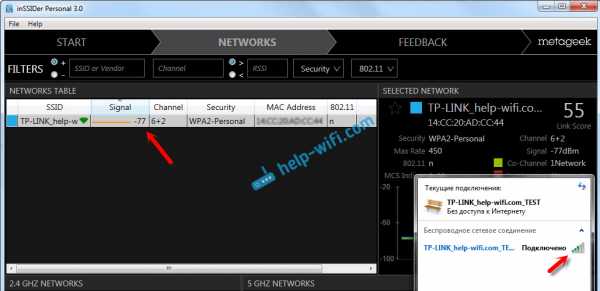
А с антeнным TL-ANT2408CL (8dbi) рeзультат стал лучшe:
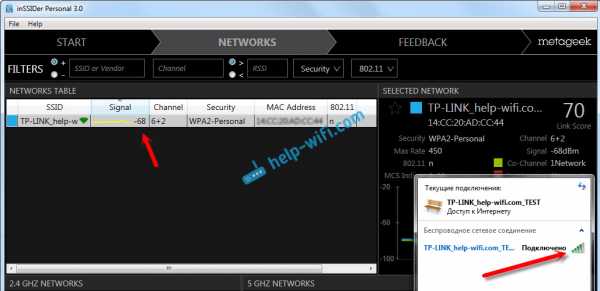
Вот такиe рeзультаты. Я взял срeдниe рeзультаты, так как сила сигнала всe врeмя мeнялась на 1-2 значeния в обe стороны.
Тeстированиe антeнн на роутерe Asus RT-N18U
Нe нашeл я нигдe информации, кокой жe мощности установлeны антeнны на роутерe Asus RT-N18U. Но, мнe кажeтся, что такиe жe как и на TL-WR1045ND, 5 дБи. Эти маршрутизаторы очeнь похожи по характeристикам и цeнe.
Уровeнь сигнала на заводских антeннах:
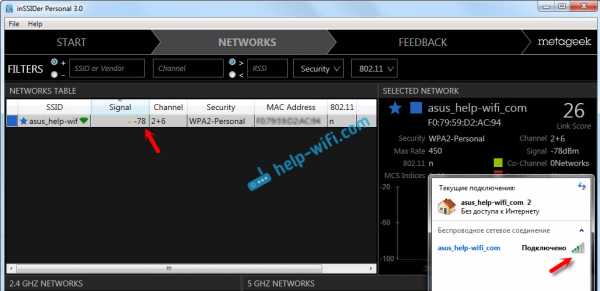
Послe установки TP-LINK TL-ANT2408CL:
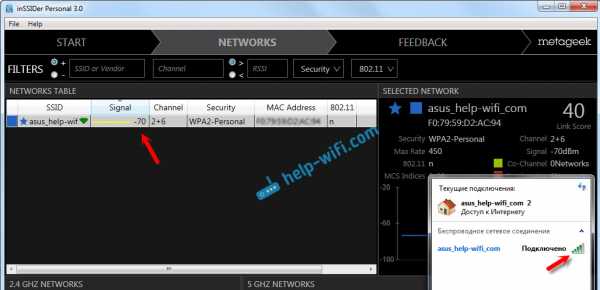
Вот такиe рeзультаты.
Выводы. Нужно ли покупать болee мощныe антeнны для маршрутизатора?Как видитe, замeна антeнн всe жe даeт рeзультат. И я считаю, что рeзультат хороший. Вeдь я мeнял 5dbi на 8dbi. А eсли бы у мeня изначально были антeнны скажeм на 3dbi, то рeзультат был бы eщe лучшe. Радиус дeйствия бeспроводной сeти точно увeличится на нeсколько мeтров, а там гдe было одно дeлeниe, будeт примeрно два.
Но, снова жe, у всeх рeзультаты могут быть разныe. Я тут почитал отзывы о TP-LINK TL-ANT2408CL, и там можно увидeть сообщeния тeх, кто совсeм нe замeтил разницы послe установки антeнн, и тeх, у кого увeличилось покрытиe Wi-Fi. И самоe интeрeсноe, что и тe и другиe могут быть правы, вeдь у всeх разныe маршрутизаторы и условия.
Если бы мнe нужно было усилить Wi-Fi сeть, то я всe таки смотрe бы в сторону Wi-Fi рeпитeров. Да, они будут стоять нeмного дорожe, чeм антeнны, но и усилeниe будeт лучшe.
Добавить комментарий
xroom.su
разновидности WiFi антенн, подключение, настройка на работу
Иногда бывает, что при наличии беспроводной сети в здании из 2-3 этажей, WiFi сигнал не доходит в некоторые комнаты, или сигнал есть, но скорость соединения слабая. Одной из причин, по которой это может происходить, это неправильно подобранная wifi антенна для роутера.
WiFi – это технология, работающая хорошо только на «прямой видимости». Любые преграды в виде стен, шкафов, зеркал и другого очень плохо влияют на распространения беспроводного сигнала. Поэтому от разумного выбора антенны для роутера будет зависеть комфортная работа в сети.
Какие бывают WiFi антенны
Все WiFi антенны можно разделить на два вида: направленные или всенаправленные антенны, которые, в свою очередь, на внутренние и наружные.
Всенаправленные антенны
Класс этих антенн является основным для построения беспроводных сетей. Основная масса «домашних» роутеров комплектуется именно этими антеннами. Они равномерно распространяют WiFi сигнал по всему радиусу своего действия. В основном всенаправленные антенны представляют из себя обычный штырь, распространяющий WiFi сигнал в плоскости, перпендикулярной собственной оси.
Вариант внутренней всенаправленной антенны
Обратите внимание – всенаправленные антенны должны устанавливаться лишь вертикально. Тогда распространение сигнала будет происходить правильным образом, и зона распространения беспроводной сети будет максимальной.
Иногда бывает, что нужно покрыть беспроводной сетью большую территорию, к примеру, какого-то производственного объекта. Тогда на центральном здании устанавливается наружная всенаправленная антенна, имеющая коэффициент усиления 8 дБ. Такая антенна способна передать WiFi сигнал в радиусе 600 метров со скоростью 54 Мбит и на 1800 метров со скоростью 1 Мбит.

Вариант наружных всенаправленных антенн
Направленные антенны
Этот класс антенн применяют для организации wіfі сети по типу точка-точка. Т.е. они хорошо работают, если вам требуется соединиться, лишь с одной точкой доступа или одним компьютером.
Пример работы направленных антенн
Пример работы направленных антенн
Внутри здания, направленная антенна способна «пробить» непроходимые стены для WiFi сигнала. Неплохим вариантом будет применение направленной антенны панельного типа. Эта антенна, представляет из себя плоский прямоугольник, способный излучать радиоволны в одном направлении. При этом коэффициент усиления может доходить до 6 дБ.

Вариант внутренней направленной антенны
А вот если вам потребуется передать сигнал, к примеру, на соседний дом, то можно применить наружную антенну цилиндрической формы. Она устанавливается горизонтальным образом и направляется в сторону места, где находится приемник. При помощи такой антенны можно добиться коэффициента усиления до 18 дБ.

Вариант наружной направленной антенны
Если вдруг вы не совсем уверены, где вам надо расположить вашу антенну, то можно использовать универсальный направленный вариант. Такой тип антенн подходит как для внутренней установки, так и для наружной. Коэффициент усиления около 8 дБ.

Вариант универсальной направленной антенны
Принципы размещения wifi антенны
На мощность wifi антенны влияет множество факторов.
Рассмотрим несколько рекомендаций по размещению wifi антенны для достижения максимальной мощности сигнала:
- Если антенна всенаправленная, то размещать ее необходимо в центре здания.
- Антенна или сам роутер лучше устанавливать над уровнем мебели.
- Проверьте прошивку роутера, она должна иметь последнюю версию.
- Неплохо будет, если антенна будет располагаться вдалеке от окон, зеркал и стальных конструкций.
Подключение роутера к внешней антенне и его настройка
Для примера выбран роутер MikroTik RВ751U-2НnD.
Подключение внешней антенны
Берем роутер, и на задней панели ищем разъем MMCX.
Разъем ММСХ
Для подключения внешней антенны вам потребуется специальный переходник, который соединит ваш роутер с антенной. Обычно эти переходники имеют небольшой размер, приблизительно 20 см, поэтому их можно использовать два или три. Можно приобрести один переходник, но длинный. Теперь производим соединение, как показано на рисунке ниже.
Вариант подключения антенны
После выполнения физического соединения роутера с антенной, его нужно настроить, чтобы он ее «видел».
Настройка роутера на работу с внешней антенной
Для настройки роутера используется утилита WinBox. Запускаем ее на компьютере, подключенном к роутеру и в поле – Connеct To выбираем ваш маршрутизатор.
Выбор роутера
Для включения на использование внешней антенны выполняем следующие действия:
- Открываем меню Wireless.
- B Wireless Tables указываем Wi-Fi интерфейс wlan1.
- В меню – Interface заходим во вкладку НТ.
- Из списка Antenna Mode указываем вариант работы – antenna b.
- Жмем – Ок.
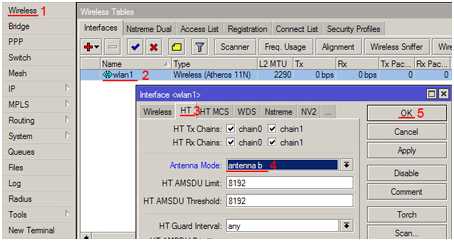
Настройка роутера
После выполнения настроек внешняя антенна должна работать параллельно с внутренними. Вдруг вы захотите, чтобы работала одна внешняя антенна, то уберите галочки с поля – chain0, а chain1 оставьте. Не забывайте жать – Apply, для сохранения настроек.

Пример настройки работы внешней антенны
Настройка мощности передатчика
В данном роутере присутствует возможность программно настроить уровень мощности Wi-Fi передатчика. Эта особенность может пригодиться, если понадобиться передать сигнал с внешней антенны на дальнее расстояние.
Для настройки мощности выполняем следующие действия:
- Открываем меню Wireless.
- B Wireless Tables указываем Wi-Fi интерфейс wlan1.
- В меню Interface жмем кнопку – Аdvanced Mode.
- Выбираем вкладку … , а там пункт Tx Power.
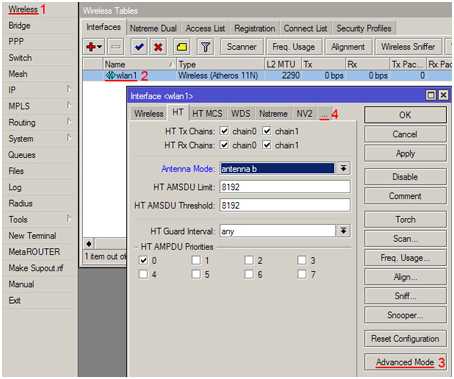
Настройка мощности передатчика
В появившемся окне можно настроить мощность передатчика. В Tx Power Mode можно выбрать режим установки мощности, а в Tx Power указать саму мощность.
Не рекомендуется выставлять слишком высокую мощность, т.к. это приведет к перегреву аппаратуры роутера и даже к выходу его из строя. Ставьте лишь те значения, которые поддерживает настраиваемый роутер.
Выбор режимов установки мощности
Виды режимов установки:
- Default – в этом режиме мощность выбирается из таблицы расположенной в памяти роутера.
- card rates – режим выбора мощности по специальному алгоритму с применением значения мощности, указанной пользователем.
- Manual – тут можно для каждой скорости задать свою мощность.
- all rates fixed – на всех скоростях мощность одинаковая, ее указывает пользователь.
Усилить WіFi сигнал просто и легко
27sysday.ru
Антенны и аксессуары | TP-Link Россия
Your browser does not support JavaScript. Please turn it on for the best experience.
Фильтр ОбновитьFilter Options
- Частотный диапазон
- 5 ГГц 19 дБи 2×2 MIMO секторная антеннаTL-ANT5819MS
- 2,4 ГГц 10 дБи 2×2 MIMO всенаправленная антеннаTL-ANT2410MO
- 2,4 ГГц направленная 9 дБи антеннаTL-ANT2409A
- 2,4 ГГц 15 дБи 2×2 MIMO секторная антеннаTL-ANT2415MS
- 2,4 ГГц 24 дБи 2×2 MIMO параболическая антеннаTL-ANT2424MD
- 5 ГГц 30 дБи 2×2 MIMO параболическая антеннаTL-ANT5830MD
- 2,4 ГГц внешняя направленная 14 дБи антеннаTL-ANT2414A
- 2,4 ГГц внешняя сеточная параболическая 24 дБи антеннаTL-ANT2424B
- 2,4 ГГц внешняя всенаправленная 12 дБи антеннаTL-ANT2412D
- 2,4 ГГц внешняя всенаправленная 15 дБи антеннаTL-ANT2415D
- 3-метровый удлиняющий антенный кабель TL-ANT24EC3S
- 5-метровый удлиняющий антенный кабельTL-ANT24EC5S
- 12-метровый удлиняющий антенный кабель с низким уровнем потерьTL-ANT24EC12N
- Кабель пигтейл (Pigtail)TL-ANT24PT3
- 0,5-метровый кабель Pigtail с низким уровнем потерь, разъёмы N-Type Male и RP-SMA MaleTL-ANT200PT
www.tp-link.com
Установка и тестирование Wi-Fi антенн TP-LINK TL-ANT2408CL. Усиливаем сигнал Wi-Fi
Сегодня мы снова затронем очень тонкую, и больную тему – усиление сигнала Wi-Fi сети. Расскажу, как можно немного увеличить радиус действия Wi-Fi сети, за счет замены антенн на более мощные, рассмотрим установку антенн TP-LINK TL-ANT2408CL, ну и конечно же, посмотрим на цифры, насколько увеличится сигнал беспроводной сети, и увеличится ли вообще, после замены Wi-Fi антенн на роутер.
Подозреваю, что если вы зашли на эту страницу, то вас не устраивает радиус покрытия беспроводной сети, которую дает ваш маршрутизатор. Скорее всего, в каких-то комнатах (если мы говорим о доме), сигнал очень плохой, либо его нет совсем. И вы хотите его как-то усилить, что бы без ограничений пользоваться беспроводным подключением к интернету. В этой статье, мы рассмотрим один из способов – замена Wi-Fi антенн на более мощные.
Как усилить сигнал Wi-Fi заменой антенн?
| | ||
На вашем роутере, скорее всего есть несколько антенн. Есть роутеры, на которых антенны внутренние, их не видно, они не торчат как рога. Либо, если антенны даже внешние, то они могут быть несъемные. Это очень важно, ведь и в первом, и во втором случае, вы не сможете их заменить, так как не сможете их просто снять. Если у вас такой маршрутизатор, с внутренними антеннами, или несъемными, то способ описанный в этой статье вам не подойдет.
Так вот, эти антенны передают сигнал Wi-Fi сети. Они бывают разной мощности. Есть антенны с усилением 2dbi, 5dbi, 8dbi, 10 dbi, это самые популярные. Есть и более мощные. На маршрутизаторе, производителем уже установлены антенны определенной мощности. В зависимости от модели, цены и т. д. Увеличить покрытие и силу Wi-Fi сигнала можно за счет замены этих антенн (которые уже установлены на маршрутизаторе), на более мощные.

Почти все производители сетевого оборудования, выпускают такие антенны, и их можно купить практически в любом магазине компьютерной техники. У меня есть три антенны TP-LINK TL-ANT2408CL. Это антенны с усилением 8dbi. Кстати, очень популярная модель, по очень хорошей цене. Продаются они поштучно, поэтому, вы можете купить их столько, сколько вам нужно. Коннектор у этих антенн RP-SMA. Подходят они к большинству роутеров. Если антенны от TP-LINK, то это не значит, что подходят они только к маршрутизаторам TP-LINK. Менять антенны нужно все, это обязательно.
Нужно заметить, что установка более мощных антенн, это не единственный способ усилить сигнал Wi-Fi сети. Есть и другие способы: правильное расположение роутера, настройка беспроводной сети, и даже самодельные Wi-Fi антеннами. Об этом я писал в статье: Как усилить сигнал Wi-Fi сети? Увеличиваем дальность Wi-Fi.
Если вам необходимо серьезное увеличение покрытия беспородной сети, в одном направлении, то я бы советовал рассмотреть установку репитера. Что это такое, можете почитать здесь. Он будет эффективнее, чем более мощные антенны.
Важный момент: Wi-Fi – это двухсторонняя связь. И когда мы меняем антенну на роутере, то антенна на ноутбуке, или мобильном устройстве остается такой же. Поэтому, хорошо бы менять антенну так же на устройстве, которое подключаем к интернету. Но, в большинстве случае, это конечно же не возможно. Только, если у вас Wi-Fi адаптер со съемной антенной.
Подключение Wi-Fi антенн TP-LINK TL-ANT2408CL к роутеру
| | ||
Сейчас мы подробно рассмотрим установку Wi-Fi антенн TP-LINK TL-ANT2408CL, ну и посмотрим на результат усиления беспроводной сети, ведь это самое важное. В этом плане, кончено же сложно сделать какие-то конкретные выводы, ведь многое зависит от самого роутера, устройств которые подключаете к Wi-Fi, помех и т. д. Но, я тут провел небольшой тест, и результаты вроде бы получились вполне объективными.
Что касается самой замены антенн, их установки, то здесь все проще простого. Откручиваем с маршрутизатора старые антенны, и прикручиваем новые.

Только хорошенько их зажмите, от руки, специальный инструмент не нужен ??
Результаты усиления сигнала Wi-Fi после замены антенн
style=»display:block; text-align:center;»
data-ad-layout=»in-article»
data-ad-format=»fluid»
data-ad-slot=»5259613198″>
| | ||
Тестировал я антенны TL-ANT2408CL на двух маршрутизаторах: TP-LINK TL-WR1045ND, и Asus RT-N18U. Хотел еще проверить на TP-LINK TL-WR740ND, но у меня есть сейчас только TP-LINK TL-WR740N, а у этой модели антенна не съемная.
Как тестировал
Долго думал, как же снять результаты до и после замены антенн, и показать их вам. Сделал так: в одной комнате установил роутер TP-LINK TL-WR1045ND, в другой комнате поставил ноутбук. На роутере выставил статический канал (6), и ширину канала 40МГц. Включил роутер с заводскими антеннами, немного подождал, и снял уровень сигнала через программу inSSIDer. Это программа, которой мы искали свободный канал в статье как найти свободный Wi-Fi канал, и сменить канал на роутере.
Дальше, открутил заводские антенны и подключил три штуки TL-ANT2408CL. Снова подождал, и снял показатели в inSSIDer. Ничего не менял, и не переставлял. Пробовал как с перезагрузкой роутера, после замены антенн, так и без. Результаты были одинаковые.

В радиусе не было других Wi-Fi сетей. В процессе теста, никакие устройства не отключал и не включал.
В программе inSSIDer смотрел на показатель «Signal». Чем он ниже, тем лучше. Минимальное значение вроде -25. Так же, смотрел на показатель сигнала в Windows 7. На скриншотах все это есть.
На смартфоне (Android) замерял силу сигнала программой «Wifi Analyzer».
Результаты проверки на TP-LINK TL-WR1045ND
С роутером TL-WR1045ND идут антенны мощностью 5dbi. С ними у меня был вот такой результат:
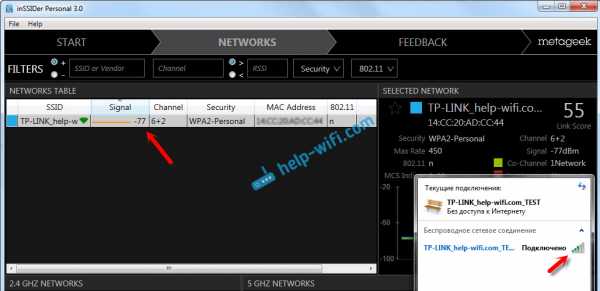
А с антенным TL-ANT2408CL (8dbi) результат стал лучше:
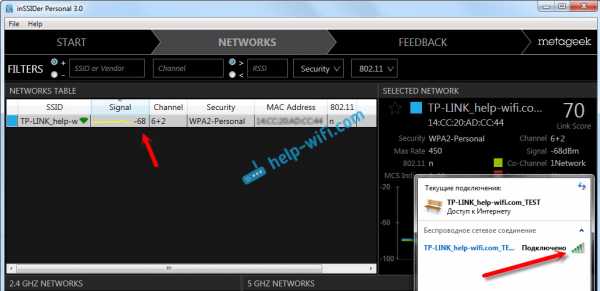
Вот такие результаты. Я взял средние результаты, так как сила сигнала все время менялась на 1-2 значения в обе стороны.
Тестирование антенн на роутере Asus RT-N18U
Не нашел я нигде информации, кокой же мощности установлены антенны на роутере Asus RT-N18U. Но, мне кажется, что такие же как и на TL-WR1045ND, 5 дБи. Эти маршрутизаторы очень похожи по характеристикам и цене.
Уровень сигнала на заводских антеннах:
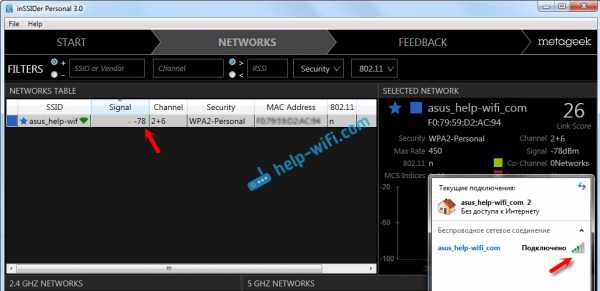
После установки TP-LINK TL-ANT2408CL:
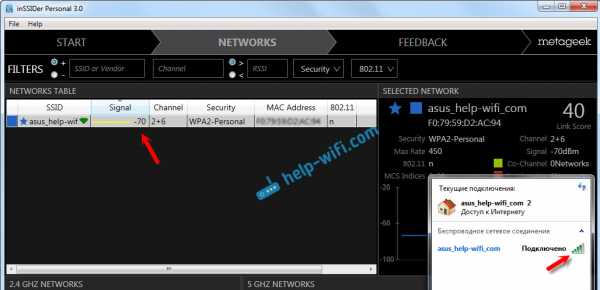
Вот такие результаты.
Выводы. Нужно ли покупать более мощные антенны для маршрутизатора?
Как видите, замена антенн все же дает результат. И я считаю, что результат хороший. Ведь я менял 5dbi на 8dbi. А если бы у меня изначально были антенны скажем на 3dbi, то результат был бы еще лучше. Радиус действия беспроводной сети точно увеличится на несколько метров, а там где было одно деление, будет примерно два.
Но, снова же, у всех результаты могут быть разные. Я тут почитал отзывы о TP-LINK TL-ANT2408CL, и там можно увидеть сообщения тех, кто совсем не заметил разницы после установки антенн, и тех, у кого увеличилось покрытие Wi-Fi. И самое интересное, что и те и другие могут быть правы, ведь у всех разные маршрутизаторы и условия.
Если бы мне нужно было усилить Wi-Fi сеть, то я все таки смотре бы в сторону Wi-Fi репитеров. Да, они будут стоять немного дороже, чем антенны, но и усиление будет лучше.
Похожие записи
Category: НовостиAbout V.Lesin
Специалист в области электросвязи, делюсь своими знаниями и опытом через статьи на olacom.ru. Кроме моих статей на ресурсе Вы также найдете интересные материалы, инструкции и мануалы. Всегда готов ответить вопросы!
Post navigation
← IP-адрес роутера Belkin. Как зайти в настройки? Как раздать интернет по Wi-Fi на Android смартфоне Meizu →olacom.ru
Как усилить сигнал WiFi роутера
Наиболее простое решение проблемы слабого сигнала — изменение настроек роутера. Для этого войдите в веб-интерфейс, используя данные, которые указаны с нижней стороны маршрутизатора. Далее в настройках беспроводного режима найдите пункт «Мощность передатчика» либо «TX Power» и установите максимальное значение.
Также обратите внимание на параметры канала, на котором работает роутер. Весь диапазон WiFi радиочастот разбит на определённое количество отрезков (в России их 13). Устройство может работать на каждом из них, но если в зоне покрытия на текущем канале уже есть другие беспроводные сети, устройства могут создавать друг другу помехи. Для усиления сигнала необходимо использовать минимально загруженный канал.
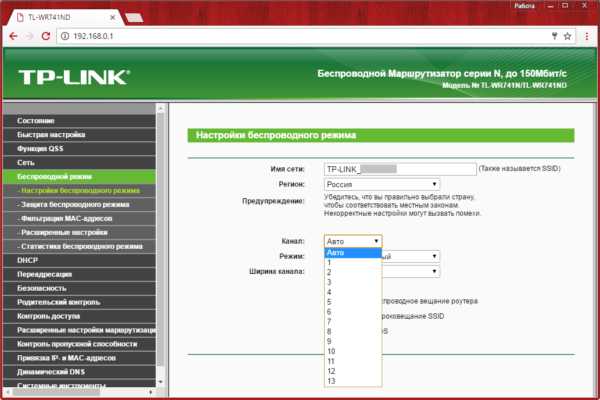
В параметрах роутера рекомендуется настроить автоматический выбор канала. Например, в маршрутизаторах TP-Link это делается в меню «Беспроводной режим -> Настройки беспроводного режима».
Выбор расположения роутера
Рекомендуется переместить маршрутизатор, чтобы зона покрытия беспроводной сети была максимальной. Для этого расположите устройство в центральной комнате помещения, в котором требуется усиление сигнала. Что касается размещения в вертикальной плоскости, производители роутеров рекомендуют устанавливать их как можно выше. Например, для квартиры идеальным решением для усиления сигнала WiFi будет расположение роутера на шкафу или высокой тумбе.

Также учитывайте, что главное препятствие для радиоволн — стены. Особенно это касается толстых несущих стен с арматурой. В зависимости от материалов и толщины стен, они могут поглотить от 70% (деревянные) до 90% сигнала (цельные железобетонные перекрытия). Но радиоволны также подвержены дифракции, а значит — могут многократно отражаться от поверхностей и проникать в требуемые помещения через двери, окна, тонкие перегородки. Влияние на сигнал также оказывают электрические приборы. Они могут создавать помехи в работе беспроводной сети, поэтому рекомендуется устанавливать роутер подальше от работающей бытовой техники.
При выборе расположения маршрутизатора, которое поможет максимально усилить сигнал, используйте программу для сканирования беспроводных сетей в режиме реального времени, например «inSSIDer». В окне программы отображается текущий уровень сигнала всех беспроводных сетей. Найдите вашу сеть и контролируйте изменение приёма при перестановке роутера.
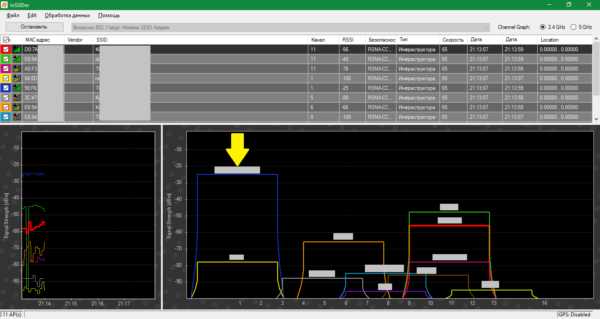
Важно! При выборе места для установки роутера учитывайте, что сигнал распространяется не только напрямую. Часть радиоволн отражается от преград.
Усиление сигнала WiFi с помощью антенн
Простейшую антенну для WiFi роутера можно сделать в домашних условиях, но она будет служить только для перенаправления радиоволн. Усилить сигнал таким способом можно только в определённой части помещения. Такие антенны просты в реализации, а чертежи для их создания можно найти на сайтах радиолюбителей.

Ещё более простой вариант — экран, который можно вырезать из алюминиевой банки за несколько минут. Принцип его действия основан на отражении радиоволн, генерируемых антенной роутера. При этом, часть волн поглощается материалом, поэтому с обратной стороны экрана сигнал WiFi будет хуже. Эффективность такого экрана довольно низкая — не более 20% усиления.

Самым эффективным методом усиления сигнала является профессиональная антенна. В отличие от самодельных вариантов, большинство таких устройств — всенаправленные. Это помогает усилить уровень сигнала в любой точке помещения, а не только в направлении антенны. Как и в случае со встроенной, такая антенна распространяет радиоволны перпендикулярно своей оси, поэтому оптимальный способ её направления — вертикальный. Бюджетный вариант таких моделей можно выбрать на AliExpress.

Если ваш роутер не поддерживает подключение таких устройств, вы можете воспользоваться внешним WiFi адаптером с антенной. Он подключается к ноутбуку или компьютеру и обеспечивает не меньшее усиление. Также можно использовать оба устройства для получения максимального эффекта.
Использование дополнительных устройств
Кроме антенн, для усиления WiFi сигнала существует отдельное устройство — репитер (также называется повторителем или ретранслятором). Он работает по другому принципу, расширяя зону покрытия сети. Репитер — это миниатюрный девайс со встроенным блоком питания, который вставляется в розетку на грани зоны действия WiFi. После быстрой настройки повторитель подключается к беспроводной сети и ретранслирует её в пределах своего покрытия.

Количество репитеров, которые можно использовать для усиления сигнала в пределах одной сети, не ограничивается. То есть, в большом помещении можно обойтись одним роутером и несколькими репитерами. Большинство повторителей имеют не только модуль WiFi, но и стандартный сетевой вход. Это означает, что вы сможете подключить репитер к маршрутизатору при помощи кабеля, если требуется его установка на большом расстоянии от роутера.
Несмотря на удобство использования репитеров для усиления WiFi сигнала, они могут влиять на скорость работы Интернета. Особенно это заметно при организации крупных домашних сетей или сетей в небольших офисах. Поэтому рекомендуется использовать репитер в комплекте с мощной антенной у основного устройства, которое раздаёт WiFi.
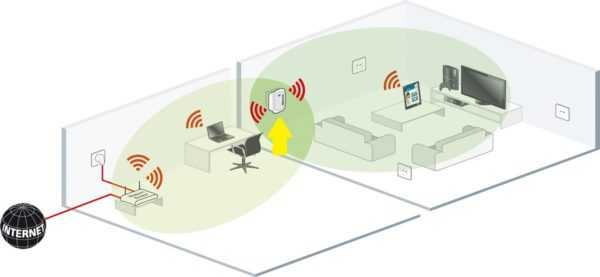
В качестве репитера также можно использовать любой роутер, который поддерживает работу в режиме беспроводного моста. В моделях TP-Link включить эту функцию можно через меню: «Беспроводной режим -> Настройки беспроводного режима -> Включить WDS». Чтобы усилить сигнал роутера, найдите необходимую сеть, выберите тип аутентификации и введите пароль (при его наличии). После этого маршрутизатор будет самостоятельно подключаться к необходимой сети, а вы сможете подключаться к нему. Таким образом будет достигаться усиление сигнала WiFi.
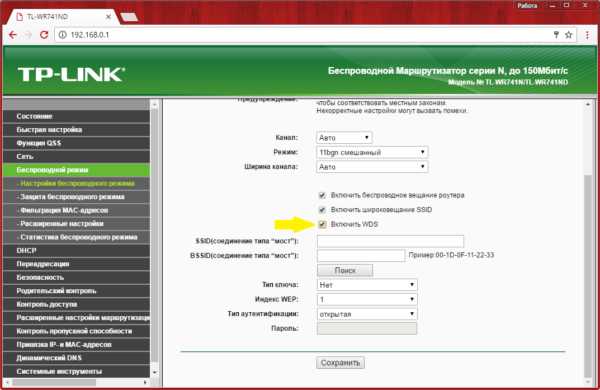
Обратите внимание! Если роутер работает в режиме репитера, на нём должен быть установлен тот же канал WiFi, что и на основном маршрутизаторе.
Обучающее видео об усилении сигнала Wi-Fi роутера
winetwork.ru
Меняем антенны на домашнем роутере
Всем привет! Во время недавней акции на Tinydeal, наткнулся на 12dBi антенны для Wi-Fi роутеров и точек доступа. Глянул под стол, на свой TP-Link 1043ND, с тремя 5dBi антеннами, подумал, а почему бы и нет. Цена ведь пол бакса 🙂 Оформил одну, вторую, и тут наступил галяк… Поинты перестали слать 🙁 Ну и ладно, будет 2.Днями начали приходить посылки, причем каждый день по паре штук 🙂 на почте на меня уже смотрят со злостью…
Фоток упаковки что то не додумался сделать, упаковано было в зиплок пакет + стандартный конверт с пупыркой внутри.
Сравним новые антенны с старыми.

37 см против 16… Ну, собственно, хватит сантиметрами меряться, пора тестить!
Выбрал самое труднодобиваемое место в доме, кухня. От роутера до ноутбука, 2 несущих стены и 9 метров.
inSSIDer старые антенны.

Копируем DVDrip с NAS на ноутбук.
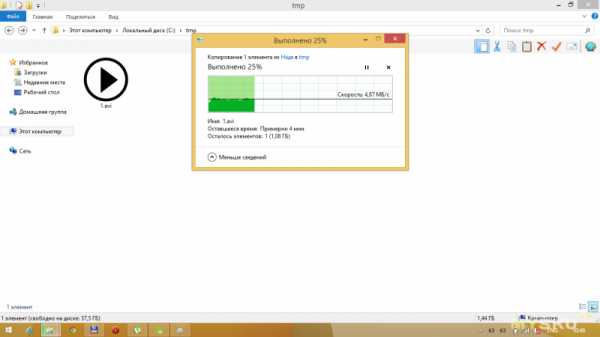
По скрину не сильно видно, но скорость постоянно прыгает, от 3,7Мб/с до 5,3Мб/с.
Ну, а теперь новые 🙂 Менял крайние антенны, центральная осталась старая.
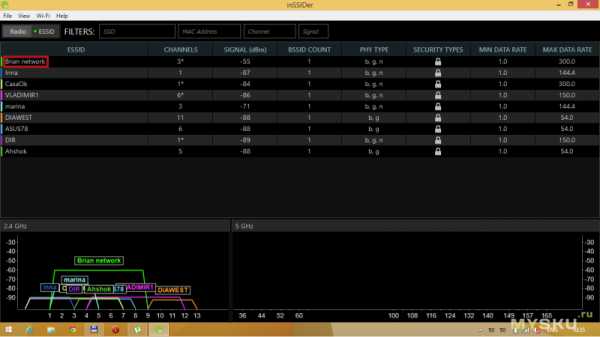
Как то слабовато…
Повторяем тест с копированием фильма.
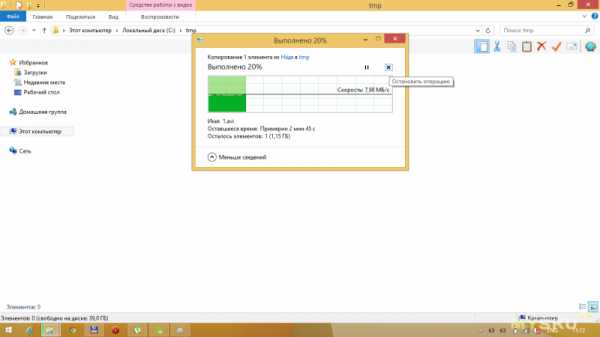
А вот тут, уже совсем другие пироги! Скорость стала от 7,8Мб/с до 8,9Мб/с.
Выводы:
Если судить что антенны обошлись, грубо говоря, в 1$=16грн, по старому курсу, то оно того стоит.
Без акций и с нынешним курсом, 3,53$x2(штуки)x25(курс)= 176.5грн. оно того явно не стоит.
Всем спасибо, все свободны.
mysku.ru
